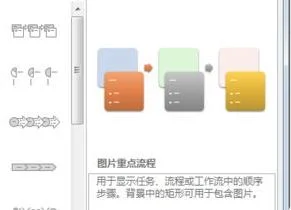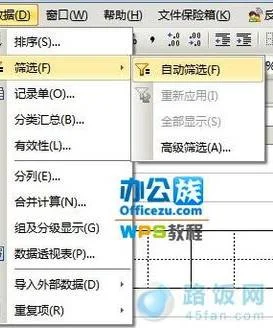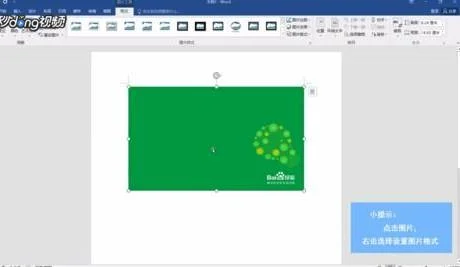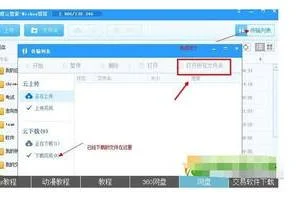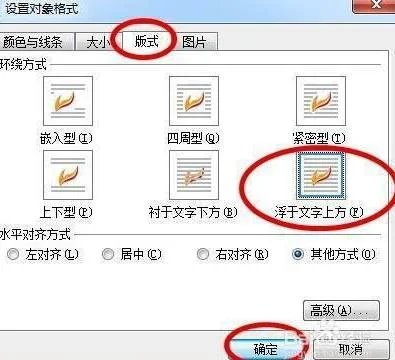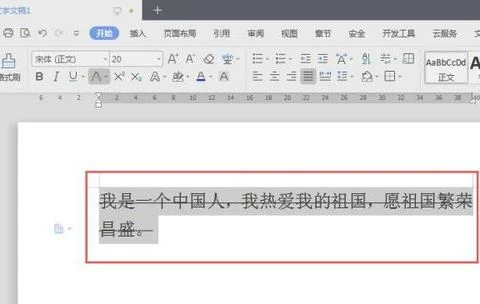1.怎么把在wps中的ppt的音乐做到每一张都有声音
WPS中演示文件就是PPT,需要在每一张都有声音,只要把插入的音乐作为背景音乐设置,在整个文档进行播放即可。
第一步,启动WPS软件点击插入---音频---插入背景音乐
第二步,在电脑中选择一个音频文件,点击打开,插入到PPT页面中。
第三步,这个音频文件作为PPT的背景音乐就会在整个文件进行播放了。
2.WPS演示中怎么把音乐放到PPT的所有幻灯片里呢
1、电脑打开PPT演示稿2019版本,然后点击插入音乐。
2、插入音乐后,选中音乐。
3、选中音乐后,工具栏中会出现音频工具,然后点击进入音频工具。
4、在音频工具页面,点击跨幻灯片播放,整个幻灯片有多少页就输入至多少页结束,也可以点击旁边的播放完返回开头循环播放。
3.wps怎么设置几页ppt重复播放背景音乐
wps中设置几页ppt重复播放背景音乐的方法:
1、将PPT打开,找到要添加音频的那几张连续幻灯片中的第一张。
2.在“功能区”选择“插入”选项卡,在“插入”选项卡里,单击“音频”的上半部分按钮,直接从硬盘中选取音频文件。
3.在弹出的“插入音频”框里选择,你准备好的音频文件并单击“插入”。即可完成插入。
4.下面我们就要将这个音频设置为从第1张到第3张幻灯片自动播放。先单击选中该音频,然后在“功能区”选择“动画”选项卡,在“动画”选项卡里,单击“动画窗格”。
5.这时会在“幻灯片编辑区”的右边会出现动画窗格。右键单击动画窗格中的那个音频,这里是1.mp3,选择“效果选项”。
6.在弹出的“播放音频”选项卡里,“效果”选项框中的“开始播放”选择“从头开始”,“停止播放”选择“在3张幻灯片后”。
7.“计时”选项框里“开始”设置为“上一动画之后”,“重复”设置为“直到幻灯片末尾”。单击“确定”即可。(这里设置重复是因为我准备的音乐时间太短。)